Comment définir les heures actives dans Windows 11 pour planifier la mise à jour du redémarrage
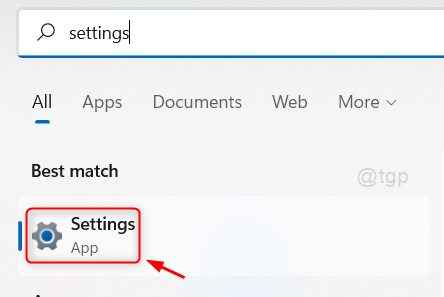
- 2784
- 378
- Mohamed Brunet
Windows Update est une fonctionnalité qui télécharge les dernières mises à jour Windows et l'installe sur votre système et maintient votre système à jour, sauf si vous l'avez mis manuellement à faire une pause pour un nombre spécifique de semaines. Pour les performances du système, il est toujours préférable de maintenir les fenêtres à jour de temps en temps qu'il fait automatiquement et après l'installation, le système doit être redémarré. S'il est redémarré pendant les heures de travail, alors votre travail sera certainement dérangé. Il y a donc une option appelée heures actives dans les fenêtres qui éviteront le redémarrage du système pendant les heures mentionnées. Vous pouvez changer manuellement les heures actives en fonction de votre exigence. Voyons dans cet article comment changer les heures actives afin d'arrêter le redémarrage du système après l'installation de la mise à jour Windows.
Comment changer les heures actives pour arrêter le redémarrage du système après l'installation de Windows Update
Étape 1: Application d'ouvrir les paramètres
Presse Gagner Clé de votre clavier et tapez paramètres.
Frapper Entrer clé.
OU
Appuyez simplement sur Gagner + je touches ensemble sur votre clavier.
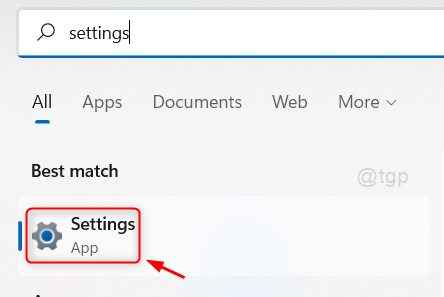
Étape 2: Dans la page Paramètres
Aller à Mise à jour de Windows> Options avancées.
Dans la page des options avancées, recherchez Actif heures option.
Cliquer sur Heures actives comme indiqué ci-dessous.

Étape 3: Dans la section déroulante
Cliquez sur Automatiquement dans le Ajuster les heures actives option.

Étape 4: Sélectionner Manuellement à partir de la liste déroulante de l'option Ajuster Active Hours.
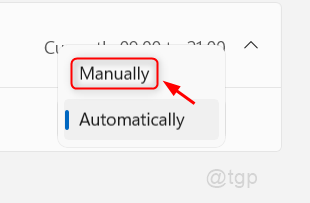
Étape 5: Dans la section ci-dessous, ajustez les heures actives
Cliquer sur Commencer temps et sélectionnez les heures de travail appropriées où le redémarrage du système automatique n'est pas autorisé.
Faire de même pour Heure de fin aussi.
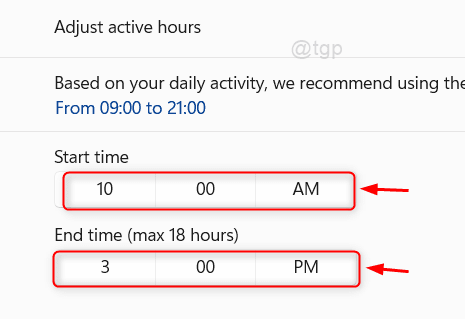
Cela définira les heures actives et le système ne sera pas redémarré pendant les heures mentionnées par vous dans l'option Ajuster Active Hours.
J'espère que cet article était informatif et utile.
Veuillez nous laisser les commentaires ci-dessous pour toutes les requêtes.
Merci!
- « Correction de l'erreur de pilote BCM20702A0 sur Windows 11, 10
- Comment désactiver l'apprentissage automatique dans Windows 11, 10 »

